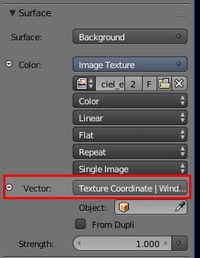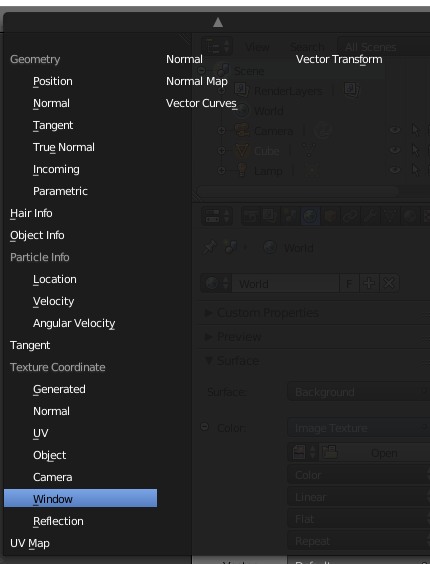Bric à Brac informatique
Bric à Brac informatique 
 Bric à Brac informatique
Bric à Brac informatique 
avec Blender 2.79 et son moteur de rendu Cycles Render

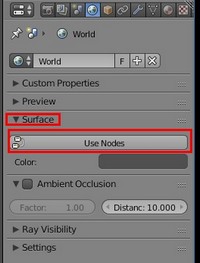
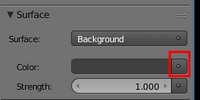
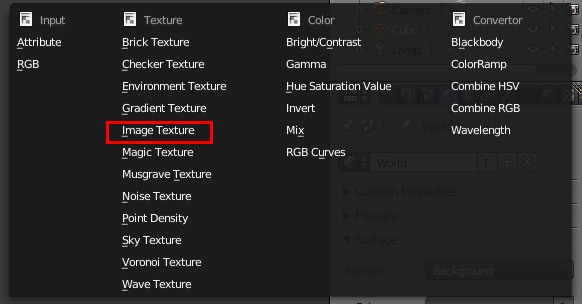
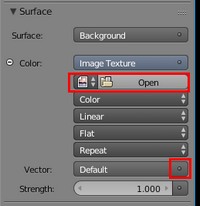
| ATTENTION et IMPORTANT : Pour éviter que l'image de fond ne soit déformée vérifier que la définition de l'image choisie (Longueur x Hauteur en pixels) soit dans le même rapport que celui configuré dans Blender cad 1920x1080 px (par défaut). |